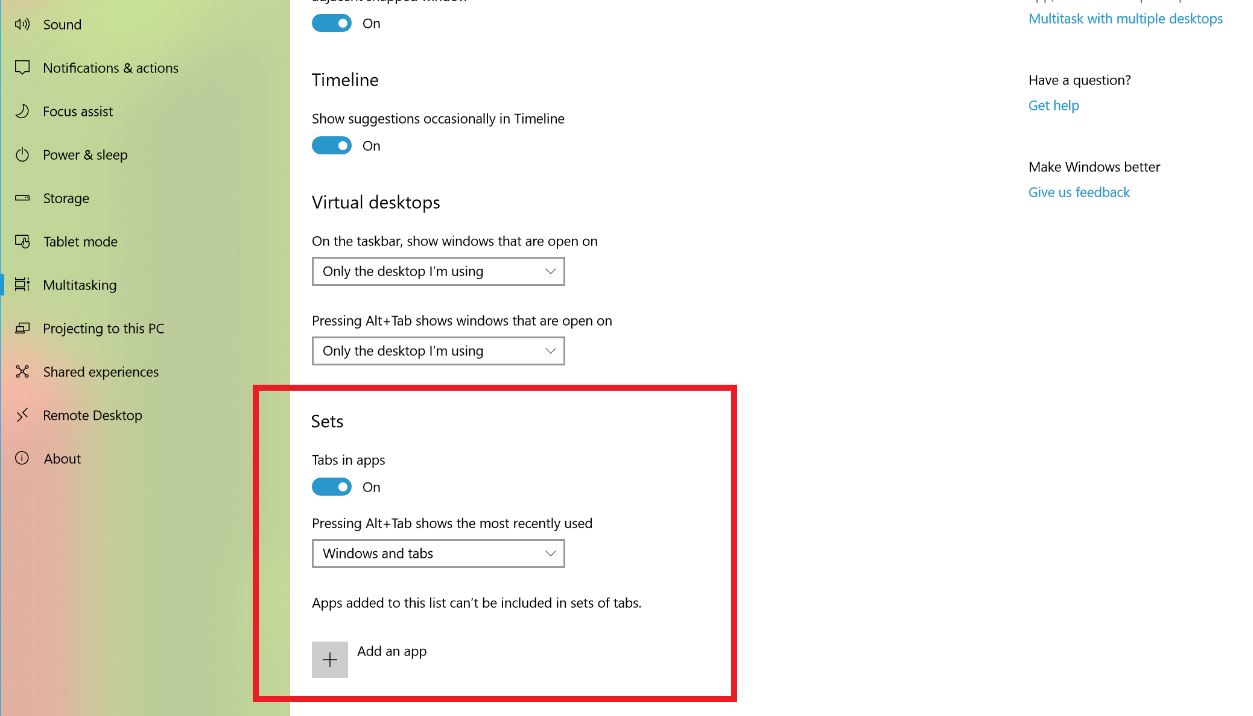Microsoft ประกาศ Windows 10 Build 17639 (RS5) สำหรับ Skip Ahead Insiders พร้อมการปรับปรุงชุด
5 นาที. อ่าน
เผยแพร่เมื่อ
อ่านหน้าการเปิดเผยข้อมูลของเราเพื่อดูว่าคุณจะช่วย MSPoweruser รักษาทีมบรรณาธิการได้อย่างไร อ่านเพิ่มเติม

Microsoft เปิดตัวในวันนี้ สร้างของ Windows ฮิตฮิต (RS5) สำหรับ Skip Ahead Insiders โครงสร้างนี้มาพร้อมกับคลื่นลูกแรกของการปรับปรุงชุดสำหรับ RS5 เช่น ความสามารถในการลากและวางแท็บแอปภายในและระหว่างหน้าต่างชุด ความสามารถในการสลับระหว่างแท็บต่างๆ โดยใช้ Alt + Tab และอื่นๆ ค้นหารายการการปรับปรุงทั้งหมดด้านล่าง
มีอะไรใหม่ใน Build 17639:
รองรับการลากและวางแท็บแอปภายในและระหว่างหน้าต่างชุด: มันทำงานเหมือนเสียง! ตอนนี้คุณสามารถลากแท็บแอปไปรอบๆ ภายในชุดหรือรวมหน้าต่างแอปแบบแท็บเป็นชุดได้
หมายเหตุ หากคุณเปิดแท็บ Microsoft Edge นอกชุด คุณจะไม่สามารถลากและวางลงในหน้าต่างชุดได้ ยังไม่รองรับการลากและวางสำหรับแท็บเว็บ Microsoft Edge ภายในชุด และคุณอาจประสบปัญหาขัดข้องหากพยายามทำเช่นนี้
แท็บต่างๆ จะแสดงเป็นฟองขึ้นใน Alt + Tab: มีแท็บ Photos, Microsoft Edge และ OneNote อยู่ด้วยกันไหม ตอนนี้คุณสามารถใช้ Alt + Tab เพื่อสลับไปมาระหว่างกันได้ ต้องการแสดงเฉพาะหน้าต่างหลักใน Alt + Tab หรือไม่ มีการตั้งค่าใหม่ – ข้อมูลเพิ่มเติมในอีกสักครู่...
หมายเหตุ: หากคุณมีหน้าต่าง Microsoft Edge หลายบานในชุดหนึ่ง มีเพียงหน้าต่างเดียวที่เข้าถึงล่าสุดเท่านั้นที่จะมองเห็นได้ใน Alt + Tab
ปรับปรุงการตั้งค่าสำหรับชุด: เราได้อัปเดตการตั้งค่าสำหรับชุดผ่านการตั้งค่า > ระบบ > มัลติทาสก์ ในการเริ่มต้น ตอนนี้ชุดจะมีส่วนของตัวเองในหน้านี้ และสามารถค้นหาได้ (ลองพิมพ์ "ชุด" หรือ "แท็บ" แล้วเมนูจะปรากฏในรายการดรอปดาวน์) เรายังได้เพิ่มการตั้งค่าเพื่อควบคุมการทำงานของ Alt + Tab ที่กล่าวถึงข้างต้น
การปรับปรุง File Explorer & ชุด: เราทราบความคิดเห็นของคุณแล้ว คุณต้องการให้จัดกลุ่มหน้าต่าง File Explorer สองหน้าต่างเข้าด้วยกันได้ง่ายขึ้น และเรากำลังดำเนินการแก้ไข ในการเริ่มต้น คุณไม่จำเป็นต้องกด CTRL ค้างไว้บนหน้าแท็บใหม่เพื่อเปิดหน้าต่าง File Explorer ในแท็บอีกต่อไป (นี่เป็นความจำเป็นชั่วคราวสำหรับเวฟสุดท้าย) เรายังได้เพิ่มแป้นพิมพ์ลัดใหม่เพื่อเปิดแท็บใหม่เมื่อหน้าต่าง File Explorer อยู่ในโฟกัส: Ctrl + T โปรดทราบว่าคุณสามารถใช้ Ctrl + N เพื่อเปิดหน้าต่างใหม่ และ Ctrl + W เพื่อปิดหน้าต่าง/ แท็บ
สุดท้าย เราได้เพิ่ม UI ใหม่เพื่อให้เปิดแท็บและหน้าต่างใหม่ในเมนูไฟล์ได้อย่างง่ายดาย และในเมนูบริบทเมื่อคลิกขวาที่โฟลเดอร์
ตัวเลือกเมนูบริบทใหม่สำหรับแท็บในชุด: หากคุณคลิกขวาที่แท็บชุด คุณจะพบว่าเราได้เพิ่มตัวเลือกต่างๆ เพื่อให้คุณใช้ประโยชน์ได้ รวมถึง "ปิดแท็บอื่นๆ" "ย้ายไปที่หน้าต่างใหม่" และ "ปิดแท็บทางด้านขวา"
การปรับปรุงแท็บก่อนหน้า: เราได้ทำบางสิ่งเพื่อปรับปรุงประสบการณ์ในพื้นที่นี้ รวมถึง:
- ขณะนี้คุณสามารถเลือกและเลือกแท็บก่อนหน้าที่คุณต้องการกู้คืน แทนที่จะกู้คืนเฉพาะแท็บทั้งหมด หมายเหตุ: หากคุณใช้การ์ดกิจกรรมตั้งค่าในไทม์ไลน์ การ์ดจะกู้คืนแท็บทั้งหมดโดยอัตโนมัติ
- ตอนนี้คุณสามารถกู้คืนแท็บก่อนหน้าจากกิจกรรมประเภทใดก็ได้ - ในขณะที่ฟีเจอร์ก่อนหน้าเรารองรับการกู้คืนแท็บเมื่อหน้าต่างหลักเป็นเอกสารเท่านั้น
- เมื่อคุณเปิดเอกสารที่มีแท็บก่อนหน้านี้ ข้อความแจ้งจะปรากฏขึ้นเพื่อเสนอให้กู้คืนแท็บเหล่านั้น และปุ่มแท็บก่อนหน้าจะอยู่ในสถานะเติมข้อมูล สำหรับสิ่งต่าง ๆ ที่ไม่ใช่เอกสาร พรอมต์จะไม่ปรากฏขึ้นโดยอัตโนมัติ แต่คุณจะรู้ว่ามีแท็บต่างๆ ที่สามารถกู้คืนได้ เนื่องจากปุ่มแท็บก่อนหน้าจะอยู่ในสถานะเติมข้อมูล
- เราได้เพิ่มแอนิเมชั่นให้กับประสบการณ์เมื่อไม่มีแท็บก่อนหน้าให้กู้คืน
การปรับปรุงและแก้ไขชุดอื่นๆ ตามความคิดเห็นของคุณ ได้แก่:
- แก้ไขปัญหาที่สีแท็บที่ทำงานอยู่ไม่ปรากฏจนกว่าคุณจะวางเมาส์เหนือมัน
- เรากำลังปรับปรุงแก้ไข และคุณจะสังเกตได้ว่าการสลับไปมาระหว่างแท็บที่เปิดอยู่ตอนนี้ราบรื่นขึ้นมาก
- เราได้ปรับปรุงความน่าเชื่อถือเมื่อกู้คืนแท็บ แก้ไขปัญหาบางอย่างที่แท็บไม่กู้คืนตามที่คาดไว้
- แก้ไขปัญหาที่การปิดแท็บในชุดแล้วเปิดแท็บใหม่ทันทีอาจส่งผลให้หน้าต่างขยายใหญ่สุดโดยไม่คาดคิด
เรากำลังวางแผนที่จะเปิดใช้งานชุดสำหรับแอพ Win32 (เดสก์ท็อป) เพิ่มเติมรวมถึง Office!
เปอร์เซ็นต์แบตเตอรี่ Bluetooth ในการตั้งค่า:
ในการตั้งค่าบลูทูธและอุปกรณ์อื่นๆ คุณสามารถตรวจสอบระดับแบตเตอรี่ของอุปกรณ์บลูทูธได้แล้ว สำหรับอุปกรณ์ Bluetooth ที่รองรับคุณสมบัตินี้ เปอร์เซ็นต์ของแบตเตอรี่จะอัปเดตทุกครั้งที่พีซีและอุปกรณ์เชื่อมต่อ
การปรับปรุงเครื่องคิดเลขของ Windows
Windows Calculator ได้รับการอัปเดตแล้ว (เวอร์ชัน 10.1803.711.0) เพื่อให้คำนวณรากที่สองได้อย่างถูกต้องสำหรับกำลังสองสมบูรณ์ (จำนวนเต็มที่เป็นกำลังสองของจำนวนเต็มอื่นๆ) เนื่องจากไลบรารีเลขคณิตที่แม่นยำตามอำเภอใจซึ่งใช้โดยแอปเครื่องคิดเลข การคำนวณรากที่สองจึงเป็นค่าประมาณที่คำนวณโดยใช้ฟังก์ชันเอกซ์โพเนนเชียล
ก่อนหน้านี้ เมื่อคุณคำนวณสแควร์รูทของ 4 ผลลัพธ์จะเป็น 1.99999999999999999989317180305609 ซึ่งจะถูกปัดเศษเป็น 2 เมื่อแสดง เนื่องจากเราคำนวณตัวเลขเพียงพอที่จะทำการปัดเศษได้อย่างถูกต้อง อย่างไรก็ตาม ทันทีที่คุณลบ 2 คุณจะเห็นตัวเลขที่เหลือ
หลังจากอัปเดตนี้ การคำนวณรากที่สองจะรับรู้กำลังสองสมบูรณ์และคืนค่า 2 อย่างถูกต้องสำหรับรากที่สองของ 4
ที่มา: ไมโครซอฟท์